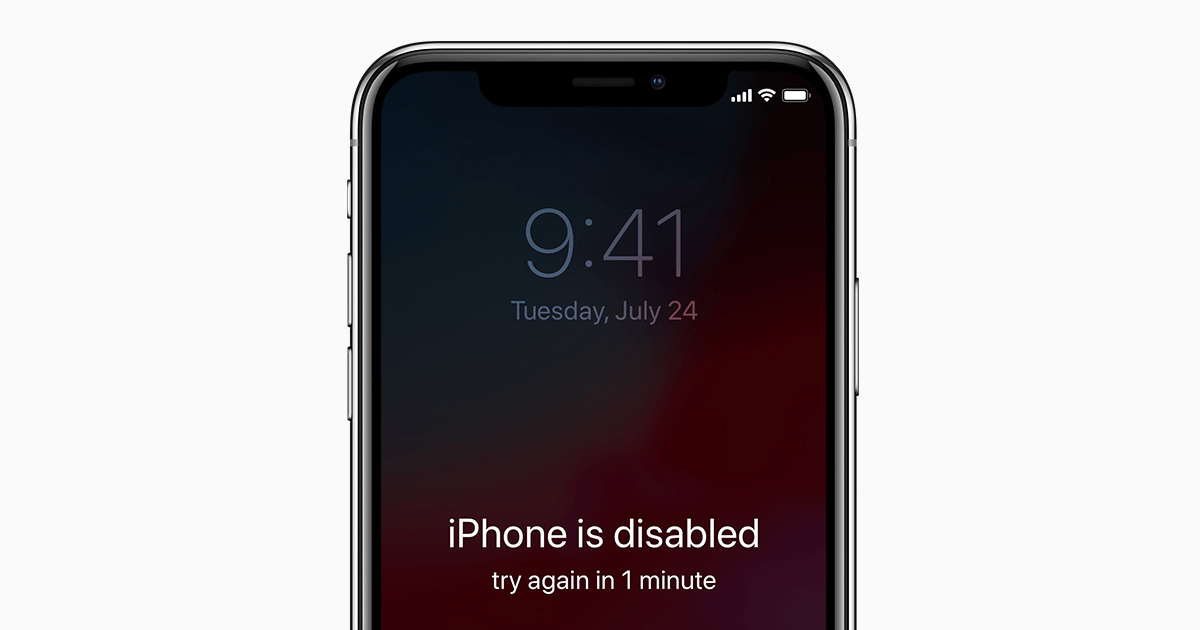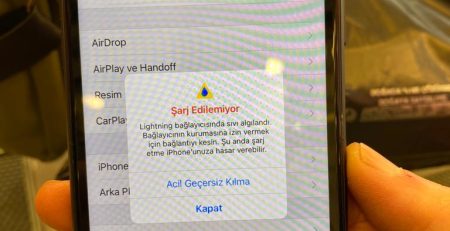iPhone Ekran Kilitlendi Nasıl Açılır
iPhone Ekran Kilitlendi Nasıl Açılır?
iPhone’unuzun ekranı kilitlendiğinde, kilidi açmak için genellikle birkaç farklı yol vardır. Hangi yöntemi kullanacağınız, cihazınızın modeline ve mevcut durumuna bağlıdır. Aşağıda konuyla ilgili bazı yöntemleri ele alıyoruz.
iPhone ekran kilitlendi nasıl açılır sorununu çözememeniz halinde 17 yıllık teknik servis deneyimine sahip, İstanbul’da Kadıköy ve Çekmeköy’de mağazaları bulunan Teknoway’i ziyaret edebilirsiniz.
Standart Kilidi Açma:
Eğer iPhone’unuzda Face ID varsa, cihazınıza bakarak ve ekranı yukarı kaydırarak kilidi açabilirsiniz.
Touch ID özellikli bir iPhone kullanıyorsanız, ana ekran düğmesine dokunarak kilidi açabilirsiniz.
Eğer bu özellikler yoksa veya çalışmıyorsa, cihazınızın kilidini açmak için PIN kodunu veya parola girmeniz gerekebilir.
Zorla Yeniden Başlatma:
Eğer ekran donmuşsa ve hiçbir şeye tepki vermiyorsa, zorla yeniden başlatma yapabilirsiniz. Bu, iPhone modelinize bağlı olarak farklılık gösterir. Genellikle ses açma ve kısma düğmeleri ile güç düğmesini bir kombinasyon halinde kullanarak yapılır.
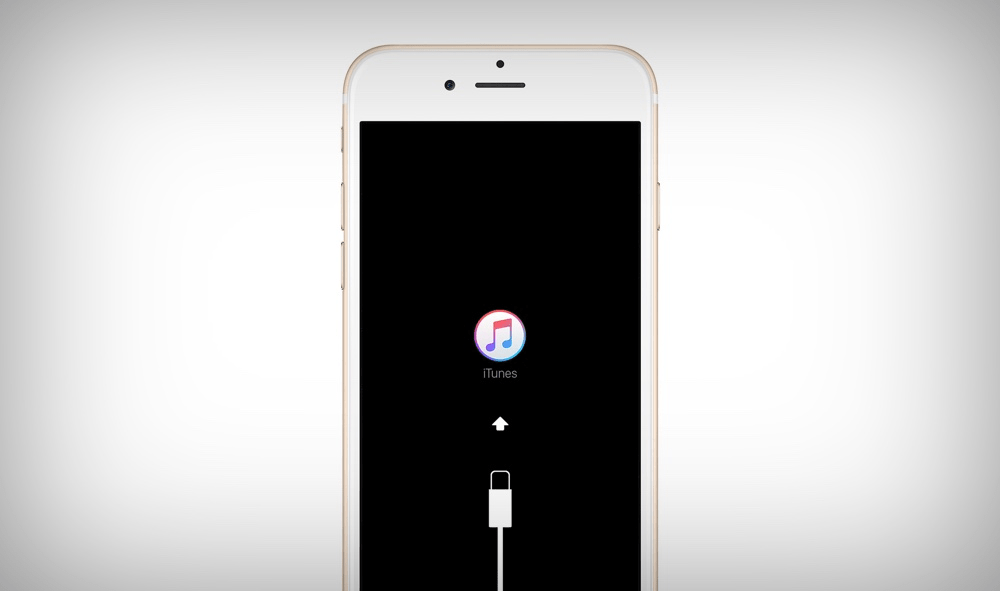
iTunes veya Finder ile Geri Yükleme:
Eğer iPhone’unuz açılmıyor veya ekran kilidini unuttuysanız, cihazınızı bir bilgisayara bağlayıp iTunes (Windows veya eski Mac sürümleri için) veya Finder (macOS Catalina ve sonrası için) aracılığıyla geri yükleyebilirsiniz. Bu işlem tüm verilerinizi silecektir, bu yüzden yalnızca diğer yöntemler başarısız olursa bu yöntemi deneyin.
Apple Desteği ile İletişim:
Yukarıdaki yöntemler işe yaramazsa veya başka bir sorunla karşılaşırsanız, Apple Desteği ile iletişime geçmek en iyi çözüm olabilir.
Unutmayın ki bu adımlar genel bilgiler içermekte olup, özel durumunuz için en doğru rehberliği almak adına Apple’ın resmi destek sayfalarını ziyaret etmek veya yetkili bir servisle iletişime geçmek en iyisidir.
iCloud ile iPhone’u Bul Özelliğini Kullanma:
Eğer “iPhone’umu Bul” özelliğini etkinleştirdiyseniz, iCloud.com üzerinden cihazınızı uzaktan kilitleyebilir veya silebilirsiniz. Bu, özellikle iPhone’unuz çalındıysa veya kaybolduysa kullanışlıdır. Ancak, bu işlem de cihazdaki tüm verileri silecektir.
Güvenlik Sorularını veya İki Faktörlü Kimlik Doğrulamayı Kullanma:
Apple Kimliğinizin parolasını unuttuysanız ve bu yüzden iPhone’unuza erişemiyorsanız, Apple Kimliği hesabınız için ayarladığınız güvenlik sorularını yanıtlayarak veya iki faktörlü kimlik doğrulama yöntemlerini kullanarak parolanızı sıfırlayabilirsiniz.
Yedekten Geri Yükleme:
Eğer iPhone’unuzun düzenli yedeklerini alıyorsanız, cihazınızı fabrika ayarlarına sıfırladıktan sonra bu yedekleri kullanarak verilerinizi geri yükleyebilirsiniz. Bu, özellikle cihazınızın yazılımında bir sorun olduğunda işe yarar.
Güvenli Modda Başlatma:
Bazı durumlarda, iPhone’unuzun güvenli modda başlatılması gerekebilir. Bu, genellikle cihaz yazılımında meydana gelen sorunları gidermek için kullanılır.
Her adımı uygulamadan önce, özellikle veri kaybı yaşamamak adına, yedeklerinizin güncel olduğundan emin olun. Eğer bu yöntemlerle sorunu çözemezseniz, en yakın Apple Yetkili Servis Sağlayıcısına başvurmak en sağlıklı çözüm olacaktır. Her zaman olduğu gibi, bu tür durumlarda kişisel verilerinizin güvenliğini sağlamak için dikkatli olun ve resmi kaynaklardan yardım almayı tercih edin.
DFU Moduna Geçiş Yapma:
Device Firmware Update (DFU) modu, iPhone’unuzu en derin seviyede geri yüklemenize olanak tanır. Bu mod, özellikle cihaz yazılımıyla ilgili ciddi sorunlar olduğunda kullanılır. DFU moduna geçiş yapmak biraz karmaşık olabilir ve genellikle ses açma, ses kısma ve güç düğmelerinin belirli bir sırayla kullanılmasını gerektirir. Ancak, bu işlemi yapmadan önce detaylı talimatlar için Apple’ın destek sayfalarına başvurmanız önemlidir.
SIM Kartı Çıkartma:
Bazı durumlarda, SIM kartın çıkarılması ve yeniden takılması, ağla ilgili sorunları gidermeye ve cihazın yeniden başlatılmasına yardımcı olabilir. Bu genellikle donanımsal bir sorun olmasa da, bazen cihazın yeniden bağlanmasını ve normal çalışmasını sağlayabilir.
Ayarları Sıfırlama:
Eğer cihazınız açılıyor ancak belirli ayarlar nedeniyle sorun yaşıyorsanız, “Ayarlar” menüsünden tüm ayarları sıfırlamayı deneyebilirsiniz. Bu, Wi-Fi ağları, klavye tercihleri gibi bazı temel ayarları varsayılana döndürecektir. Bu işlem verilerinizi silmez, ancak cihazınızın bazı ayarlarını sıfırlar.
Son Yüklenen Uygulamaları Kontrol Etme:
Eğer sorun, belirli bir uygulamanın yüklenmesinden sonra başladıysa, bu uygulamayı kaldırmak problemi çözebilir. Bazen, uyumsuz veya hatalı uygulamalar cihazın düzgün çalışmamasına neden olabilir.
Her bir adımı dikkatlice uygulayın ve eğer emin değilseniz veya sorun devam ediyorsa, Apple Desteği’ne veya yetkili bir servise danışın. iPhone’unuzla ilgili sorunları çözmek için resmi ve güvenilir kaynakları kullanmak her zaman en iyisidir. Unutmayın, bu yöntemlerin bazıları veri kaybına yol açabilir, bu yüzden işlemleri başlatmadan önce verilerinizin güvenli bir şekilde yedeklendiğinden emin olun.
Ağ Ayarlarını Sıfırlama:
Eğer sorununuz ağ bağlantısıyla ilgiliyse, iPhone’unuzdaki ağ ayarlarını sıfırlamayı deneyebilirsiniz. Bu işlem, Wi-Fi ağları, VPN ayarları ve diğer ağ tercihlerini varsayılan duruma getirir. “Ayarlar” bölümünden “Genel” ve ardından “Sıfırla” seçeneklerine giderek ağ ayarlarını sıfırlayabilirsiniz.
Konum Servislerini ve Diğer İzinleri Kontrol Etme:
Bazı uygulamaların düzgün çalışması için belirli izinlere (konum servisleri, kamera, mikrofon vb.) ihtiyacı olabilir. Eğer bir uygulama beklenmedik şekilde çalışıyorsa veya açılmıyorsa, bu izinlerin doğru şekilde ayarlandığından emin olun. “Ayarlar” menüsünden ilgili uygulamanın ayarlarına giderek bu izinleri kontrol edebilir ve düzenleyebilirsiniz.
Yazılım Güncellemelerini Kontrol Etme:
Apple, iPhone işletim sistemi için düzenli olarak güncellemeler yayınlar. Bu güncellemeler, güvenlik iyileştirmeleri ve hata düzeltmeleri içerebilir. Cihazınızın ayarlar menüsünden “Genel” ve “Yazılım Güncelleme” seçeneklerini takip ederek mevcut herhangi bir güncellemeyi kontrol edip yükleyebilirsiniz.
Cihazınızın Sıcaklığını Kontrol Etme:
Eğer iPhone’unuz aşırı ısınıyorsa, bu da performans sorunlarına neden olabilir. Cihazınızı soğuması için bir süre kapalı tutmak, ısınma sorunlarını çözebilir. Ayrıca, cihazınızın hava alabileceği bir ortamda bulunmasına dikkat edin.
Garanti ve Servis Seçeneklerini İnceleme:
Eğer iPhone’unuz hala yeni ise ve yukarıdaki adımlarla sorunu çözemediyseniz, cihazınızın garanti durumunu kontrol edin. Apple’ın kendi garantisi veya ek garanti planları, teknik destek ve onarım seçenekleri sunabilir.
Güç Tasarrufu Modunu Değiştirme:
iPhone’unuzda pil ömrünü uzatmak için Güç Tasarrufu Modu kullanılıyorsa, bu bazı özelliklerin ve uygulamaların performansını sınırlayabilir. Eğer performansla ilgili sorunlar yaşıyorsanız, Güç Tasarrufu Modu’nu devre dışı bırakmayı deneyin.
Bu adımlar, iPhone’unuzun ekran kilidini açma ve genel işlevsellik sorunlarını giderme konusunda genel bir rehberdir. Her zaman güncel ve resmi kaynaklardan alınan bilgilere güvenin ve cihazınızın güvenliğini ve veri korumanızı önceliklendirin. Eğer bu adımlar sorunu çözmezse, Apple’ın resmi destek hizmetlerinden veya yetkili bir servis sağlayıcısından yardım almak en iyidir.
Donanım Sorunlarını Kontrol Etme:
Eğer iPhone’unuz fiziksel bir hasara uğramışsa (örneğin düşme veya sıvı teması), bu da performans sorunlarına neden olabilir. Cihazınızın dış görünüşünü kontrol ederek herhangi bir hasar belirtisi olup olmadığını gözlemleyin. Ayrıca, şarj soketi, hoparlörler ve mikrofon gibi bileşenlerin doğru çalıştığından emin olun.
Özel Modları Kullanma:
iPhone’unuzda mevcut olan “Uçak Modu” gibi özel modları kullanarak bazı sorunları geçici olarak çözebilirsiniz. Örneğin, ağ bağlantısı sorunları yaşıyorsanız, “Uçak Modu”nu kısa bir süre açıp kapatarak ağ bağlantısını yeniden başlatmak işe yarayabilir.
Farklı Şarj Aleti ve Kablosu Deneme:
Eğer şarjla ilgili sorunlar yaşıyorsanız, farklı bir şarj aleti ve kablosu kullanmayı deneyin. Bazen, sorun şarj aletinden veya kablosundan kaynaklanabilir.
Arka Plan Uygulamalarını Kapatma:
Çok fazla uygulamanın arka planda çalışması, cihazınızın performansını olumsuz etkileyebilir. Arka plandaki uygulamaları kapatmak, özellikle bellek ve işlemci kullanımı açısından faydalı olabilir.
Depolama Alanını Kontrol Etme:
iPhone’unuzda yeterli depolama alanı olmaması, cihazınızın yavaşlamasına ve diğer sorunlara neden olabilir. Ayarlar menüsünden depolama alanını kontrol ederek, gereksiz dosya ve uygulamaları silmek için yer açın.
Destek Forumlarından Yardım Alma:
Apple’ın resmi destek forumları ve diğer teknoloji forumları, benzer sorunları yaşayan diğer kullanıcılardan tavsiye ve çözüm önerileri almak için iyi kaynaklardır.
Her adımı uygularken, özellikle donanım ile ilgili müdahalelerde dikkatli olun ve cihazınızın garanti durumunu riske atmamaya özen gösterin. Eğer bu adımlar sonucunda sorununuz çözülmezse, profesyonel teknik destek almak en güvenli yol olacaktır. Unutmayın, bu adımlar genel rehberlik amaçlıdır ve her iPhone kullanıcısının durumu farklı olabilir. Bu nedenle, sorununuzun özgünlüğünü göz önünde bulundurarak en uygun çözüm yolunu seçmek önemlidir.
Bluetooth Ayarlarını Kontrol Etme:
Eğer Bluetooth ile ilgili sorunlar yaşıyorsanız, iPhone’unuzdaki Bluetooth ayarlarını kontrol edin. Bazen, cihazın Bluetooth bağlantılarını sıfırlamak veya eski bağlantıları silmek sorunu çözebilir. Bu işlemi “Ayarlar” altında bulunan “Bluetooth” bölümünden yapabilirsiniz.
Mikrofon ve Hoparlörleri Test Etme:
Sesle ilgili sorunlar yaşıyorsanız, iPhone’unuzun mikrofon ve hoparlörlerini kontrol edin. Bu bileşenlerin tıkanmış veya hasar görmüş olabileceğini unutmayın. Bir ses kaydı yaparak mikrofonun çalışıp çalışmadığını ve müzik çalarak hoparlörlerin durumunu kontrol edebilirsiniz.
Ekran Parlaklığını ve Görsel Ayarları Ayarlama:
Ekranla ilgili sorunlar yaşıyorsanız, ekran parlaklığını ve diğer görsel ayarları kontrol edin. “Ayarlar” menüsünden “Ekran ve Parlaklık” seçeneğine giderek bu ayarları düzenleyebilirsiniz.
Siri Ayarlarını Kontrol Etme:
Eğer Siri ile ilgili sorunlar yaşıyorsanız, Siri ayarlarını kontrol edin. Siri’nin etkinleştirilmiş olup olmadığını, internet bağlantısının uygun olup olmadığını ve mikrofon ayarlarının doğru ayarlanmış olup olmadığını kontrol edin.
Çeşitli Ses Ayarlarını Kontrol Etme:
Eğer sesle ilgili sorunlar yaşıyorsanız, ses ayarlarını kontrol edin. Bu, “Ayarlar” menüsündeki “Sesler ve Titreşimler” bölümünden yapılabilir. Buradan, zil sesi, uyarı sesleri ve diğer ses ayarlarını kontrol edip ayarlayabilirsiniz.
Uygulama Güncellemelerini Kontrol Etme:
Eğer belirli uygulamalarla ilgili sorunlar yaşıyorsanız, bu uygulamaların en son sürümünü kullanıp kullanmadığınızı kontrol edin. Uygulama mağazasından uygulamalarınızı güncelleyerek, hataların ve uyumsuzlukların giderilmesine yardımcı olabilirsiniz.

iPhone ekran kilitlendi nasıl açılır sorununu çözememeniz halinde 17 yıllık teknik servis deneyimine sahip, İstanbul’da Kadıköy ve Çekmeköy’de mağazaları bulunan Teknoway’i ziyaret etmenizi öneriyoruz. Teknoway’e ulaşamayacak bir konumdaysanız, İstanbul dahil Türkiye’nin her yerinden sunduğumuz ücretsiz kargo hizmetimiz sayesinde taşıma ücreti ödemeden tamir işlemini yaptırabilirsiniz.